임민호
2025-11-26 14:25:04 • 삭제된 데이터 복구 • 검증된 솔루션
몇 가지 압축 프로그램 중에서도 7-Zip은 압축률이 높고 많은 압축 형식을 지원하고 있으며, 무료로 이용할 수 있고, 일본어를 지원하는 등 다른 종류의 프로그램과 비교해서도 많은 메리트가 있습니다. 편리한 압축 기능이지만 7-Zip 파일이 열리지 않음・압축 풀기가 안되는 경험은 모두 있으시죠. 7-Zip 파일의 압축 풀기가 되지 않을 때의 대처법을 소개하겠습니다.
Part1 : 7-Zip 파일 사용법에 대해서
먼저는 7-Zip 파일 사용법에 대해서 설명하겠습니다. 오류의 원인을 몇 가지 예시로 소개하겠습니다.
・7-Zip 설치하기
- 7-Zip공식 사이트에 접속해서 다운로드 합니다.
- 다운로드 페이지의 최상단의 최신 버전 '32bit 또는 64bit'를 선택합니다. 파일 형식은 '.exe 형식'을 선택합니다. ※ 사용하고 있는 Windows10이 32bit인지 64bit인지를 확인하기 위해서는 '시작'을 오른쪽 클릭→'시스템'을 열고 '시스템 종류' 항목에 [✕✕비트 운영 체제]를 통해 비트 수를 확인하면 OK
- 다운로드 완료 후, 파일을 열어 실행을 클릭합니다.
- 게시자를 알 수 없는 이 앱이 디바이스를 변경할 수 있도록 허용하시겠어요?'라는 메시지 팝업이 뜨면 '예'를 클릭합니다.
- install' 또는 'cancel'을 선택하는 화면이 나오면 'install'을 클릭합니다.
설치 후, 'close'를 클릭하여 7-Zip 설치를 완료합니다.
・7-Zip 사용법 - 압축하기
1. 압축할 파일을 오른쪽 클릭→항목 중 7-Zip를 선택
2. 7-Zip를 클릭해서 나오는 항목 중 '압축파일에 추가'를 클릭
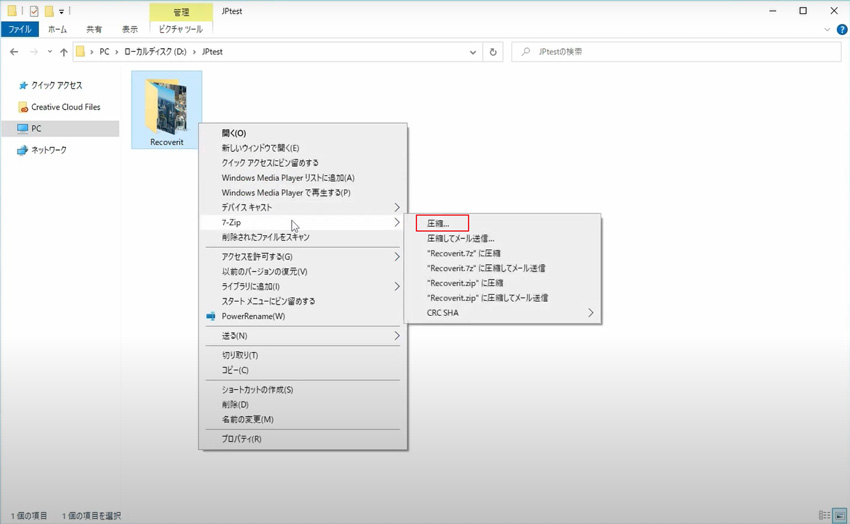
3.압축파일 형식'에서 'zip'을 선택, 하단에 있는 '확인'을 클릭
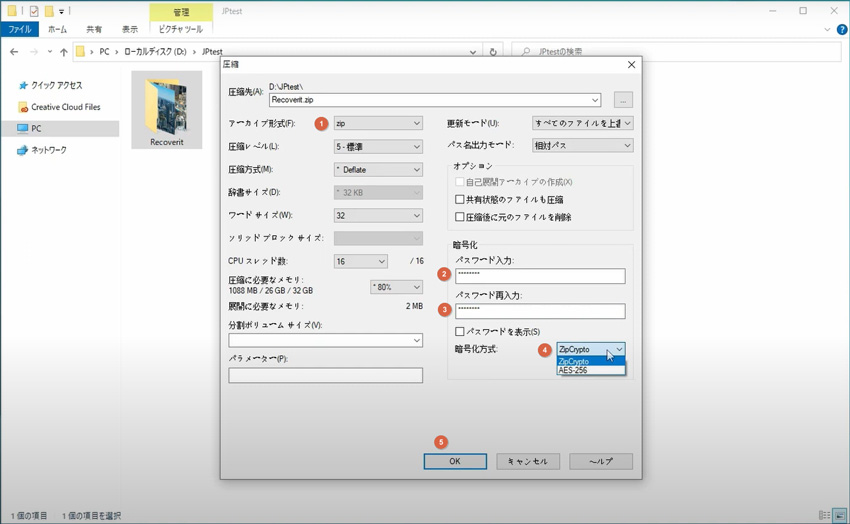
▽ 각종 설정 시 주의점
압축할 때 각종 설정을 진행합니다만, '압축파일 형식, '압축 레벨, '암호화이 3가지를 주의해 주세요.
(1) 압축파일 형식
7-Zip에서는 다양한 압축파일 형식을 선택할 수 있습니다. 예를 들어, 7-Zip 특유의 7z, 그 외로 bzip2, gzip, zip 등을 선택할 필요가 있습니다. 이 압축파일 형식은 초기 설정이 7z으로 설정되어있습니다. 하지만 7z은 사용하시는 컴퓨터에 7-Zip이 설치되어 있지 않으면 압축을 풀 수가 없습니다. 만약 받는 이가 7-Zip을 이용하는지 알 수 없는 경우, 7z 이외 다른 파일 형식으로 설정하는 것을 추천합니다.
(2) 압축 레벨
압축 레벨이란, 압축 후 파일의 크기를 나타냅니다. 7-Zip에는 6단계의 압축 레벨(저장・가장 빠름・빠름・보통・최고・가장 느림)이 있습니다.초기 설정은 보통으로 되어있으며 설정 시, 선호하는 크기로 변경할 수 있습니다. 압축 후 파일의 크기를 작게하고 싶은 경우, 최고 또는 가장 느림을 선택하면 되지만, 그만큼 압축에도 시간이 걸리기 때문에 급할 때는 주의해 주세요.
(3) 암호화
압축 파일에 패스워드를 설정하는 것으로 데이터를 암호화 할 수 있습니다. 파일을 압축할 때, 만약의 일을 대비해 암호화를 설정하는 것을 추천합니다. 만약 파일이 유출되는 사태가 되어도 암호화를 설정하는 것으로 도용을 방지할 수 있습니다. 설정 방법은압축파일에 추가 화면에 암호화 칸이 있기 때문에, 암호화 칸에서 패스워드를 설정합니다. 패스워드 설정 후 '확인'을 클릭하여 압축하면, 암호화된 압축 파일이 생성됩니다. ※패스워드는 메모해서 잘 보관해 주세요.
・7-Zip 파일 사용법 - 압축 풀기
1. 압축을 풀고자 하는 파일을 오른쪽 클릭→7-Zip을 클릭
2. 항목에 있는 '압축 풀기…'를 클릭
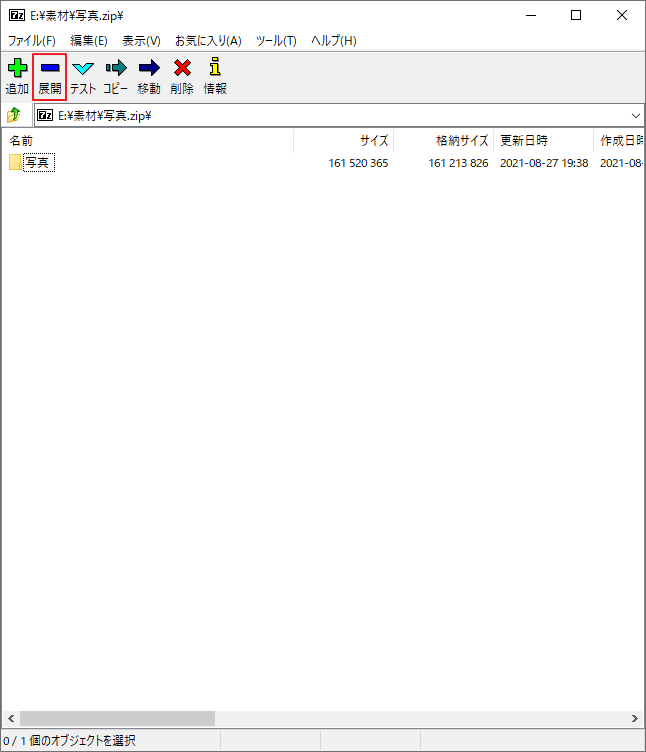
3. 압축을 풀어 저장할 장소를 확인. 다른 저장 장소를 지정하려면 '압축 풀기' 항목 우측에 있는 '…' 버튼을 클릭
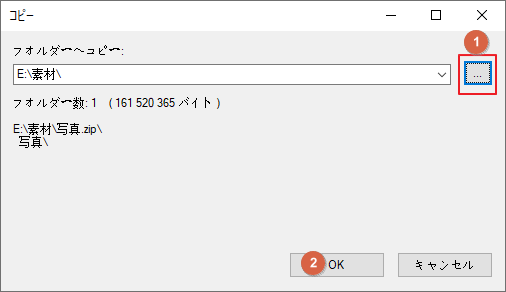
4. 암호화 되어있는 경우, 패스워드를 입력→'확인'을 클릭하면 압축 풀기 완료
Part2 : 7-Zip 파일 압축 풀기가 안되는 원인
7-Zip이 파일을 압축파일로 열 수 없어 곤란한 경험 있으시죠? 7zip 파일을 압축 풀기가 안되는 원인으로는 애초에 이용하시는 컴퓨터에 7zip가 설치되어 있지 않은 것을 원인으로 들 수 있습니다. 7-Zip은 '.7z' 파일로서 표시되며, 흔히 쓰는 압축 풀기 프로그램 'Lhaplus(라플러스)'에서는 압축을 풀 수 없습니다. 또한 7-Zip 파일의 압축 형식으로서 'RAR 파일'(확장자는 '.rar' 또는 '.RAR')로 되어 있는 경우, 아쉽게도 Windows 10의 기본 기능에는 RAR 파일의 압축 풀기는 지원되지 않습니다.
아래의 오류 메시지 팝업이 뜬다면 압축 풀기가 어려운 상태입니다.
- 압축파일 형식의 데이터 블록 오류
- 7-Zip 설치 오류
- 드라이버 업데이트
- 전송 오류
- 물리적 드라이브 손상
- 불완전 다운로드
RAR파일 압축 풀기와 압축을 지원하는 전용 프로그램을 사용할 필요가 있습니다.
Part3 : 압축 풀기가 안되는 7-Zip 파일을 여는 방법에 대해서
Lhaplus에서는 4GB 이상의 대용량 압축 파일을 'RAR 파일'로 지원하지 않기 때문에 파일을 열 수 없습니다. 압축 풀기가 불가능한 일반적으로 가장 큰 요인은 7-Zip이 '압축파일 형식로서 파일을 열 수 없습니다.'라는 것입니다. 이 오류가 발생하는 이유는 아래와 같습니다.
- 압축파일 형식의 표제가 잘못되어 있거나 옳바르지 않음
- 프로그램은 압축파일 형식의 처음 또는 마지막에서 일부 표제를 열 수 없음
- 압축파일 형식이 손상되어 종료 표제까지 명확한 링크가 없음
- 압축파일 형식의 전체적인 크기가 문제를 일으킴
- 종료 압축파일 형식이 손상되어 있거나 결함이 있음
이러한 오류를 대처하는 방법에 대해서 설명하겠습니다. 대처 방법은 16진수 편집기 또는 서드 파티의 프로그램을 사용하여 대처할 수 있습니다. 컴퓨터가 능숙한 사용자는 압축파일 형식의 구조에 대해 자세히 알아 16진수 편집기를 사용할 수 있으나, 여기서는 누구나가 압축 풀기 오류에 대처할 수 있는 복구 프로그램을 소개하겠습니다.
・Yodot 이용하기
Yodot은 손상된 압축파일 형식을 복구하는 프로그램입니다. 이 프로그램은 다른 복구 방법을 사용하여 실행할 수 없는 모든 데이터를 추출할 수 있습니다.
- Yodot ZIP 복구 프로그램을 다운로드하여 설치→앱 실행 (https://www.yodot.com/ja/ja-download.html)
- [참조] 버튼을 클릭하여 7z 압축파일 형식을 선택
- 복구 버튼을 클릭
- 복구된 파일의 내용 화면을 보고, 복구된 7-Zip 압축파일 형식과 폴더를 확인
- [폴더 선택]을 클릭→고정 7-Zip 압축파일 형식을 저장할 장소 지정
토막 지식 : 삭제된 7-Zip 파일을 복구하는 방법
만약 7-Zip 파일이 삭제되면 복구하는 방법이 있을까요? 걱정하지 마세요. 삭제되었어도 행방불명된 7-Zip 파일을 간단히 복구하는 방법으로서 '데이터 복구 프로그램Recoverit(리커버릿)을 추천합니다.
【WondershareRecoverit】 데이터 복구 프로그램은 Windows 컴퓨터에서 사라진 파일과 삭제된 파일을 3단계로 몇 분만에 복구할 수 있습니다. 1000종류 이상의 데이터 형식을 지원하고 있습니다. 컴퓨터, 휴지통, 내장 하드 드라이브, 외장 저장 장치, 더욱이 갑작스럽게 멈춘 컴퓨터에서 데이터를 복구하는 것도 가능합니다.
무료판 Recoverit은 복구할 대상의 데이터를 100MB까지 이용할 수 있습니다. 무료판을 체험해 보고 편리한 기능을 여러 대의 컴퓨터에도 이용하고 싶다, 복구할 데이터나 파일 등의 용량을 무제한으로 하고싶은 생각이 든다면 구입하시는건 어떨까요?
Recoverit으로 삭제된 7-Zip 파일을 복구하는 순서
Step1 삭제된 7-Zip 파일이 저장되어 있던 기존 저장 장소를 선택합니다.
Recoverit을 실행합니다. 실행 후 아래의 프로그램 화면에서7-Zip 파일의 기존 저장 장소를 선택하여 클릭합니다.
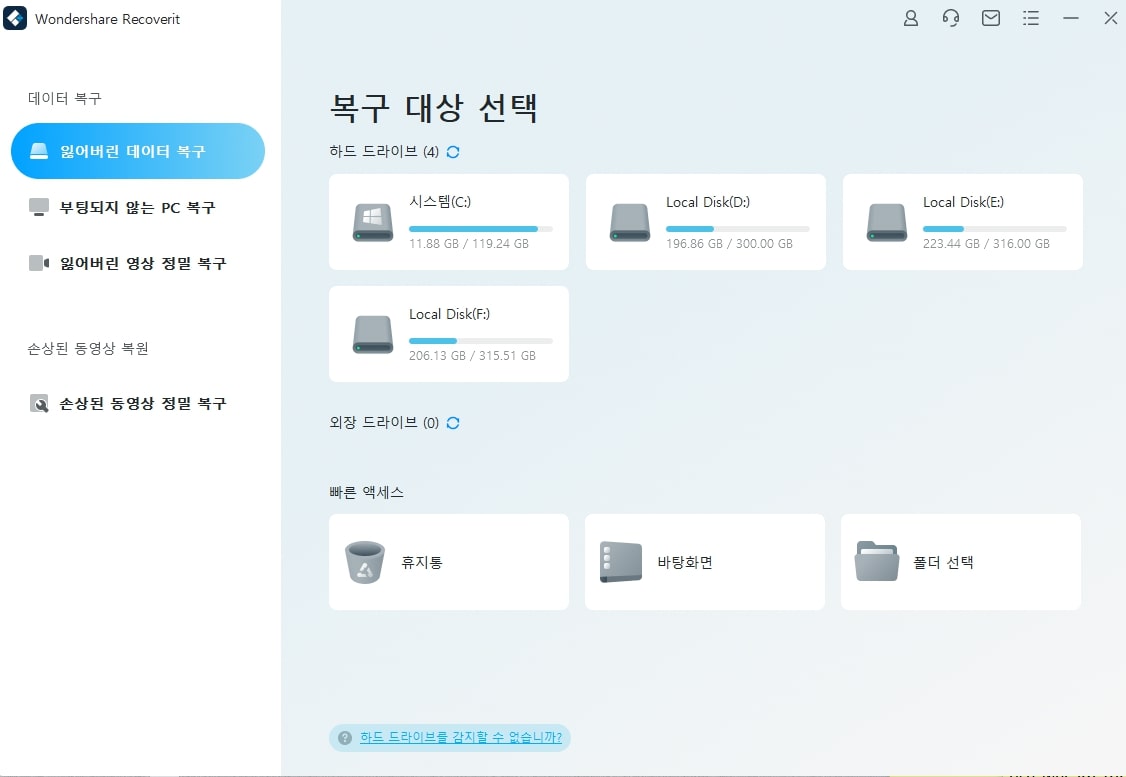
Step2삭제된 7-Zip 파일의 데이터를 스캔합니다.
클릭하면 Recoverit은 자동적으로 스캔을 시작합니다. 스캔 결과가 매우 많은 경우, 필터를 사용할 수 있습니다. '아카이브'형식의 파일부터 'ZIP'파일을 찾을 수 있습니다.
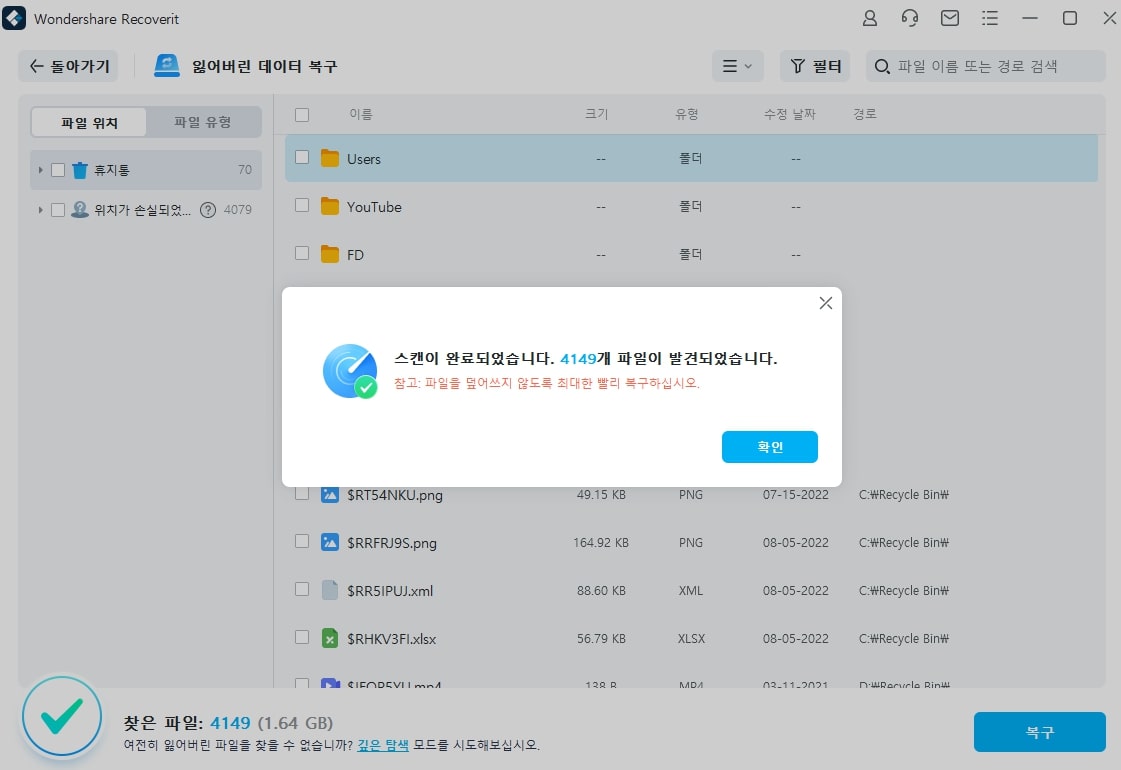
Step3 스캔한 파일을 미리보기하여 복구합니다.
복구할 파일을 찾아 '복구' 버튼을 클릭하면 데이터를 복구합니다.

삭제된 7-Zip 파일을 미리보기로 확인하여 복구하면 완료이며, 매우 간단한 조작으로 진행됩니다.
또한 이 프로그램을 사용하면 7-Zip 파일의 복구뿐만 아니라 SD카드, 외장 하드 드라이브 복구, USB데이터 복구, 포맷 복구 등도 폭넓게 지원하고 있습니다. 꼭 체험해 보세요.

Recoverit - 강력한 파일 복구 프로그램
- PC, HDD, 휴지통, SD, USB메모리에서 삭제된 데이터 복구
- 사진, 동영상, 음악, 문서 등 1000종류의 데이터 형식 지원
- 갑작스러운 고장으로 작동하지 않는 컴퓨터에서 데이터 복구
- 손상된 동영상 파일 복구
 ChatGPT
ChatGPT
 Perplexity
Perplexity
 Google AI Mode
Google AI Mode
 Grok
Grok




임민호
staff 편집자
댓글